2.1.1 创建新的数据库
创建一个新的数据库的过程如下:
1) 单击工具条上的DATABASE画板按钮,利用它来创建新的数据库,单击后屏幕上弹出一个标题为SELECT TABLES的对话框(图2-2),让我们选择表,这些表是系统当前所连接的数据库中的表,因为我们现在是要创建新的数据库,所以单击对话框的CANCEL按钮关闭这个对话框,接着屏幕上显示的是一个完整的数据库画板窗口,窗口的标题显示的是系统当前所连接的数据库的名字。
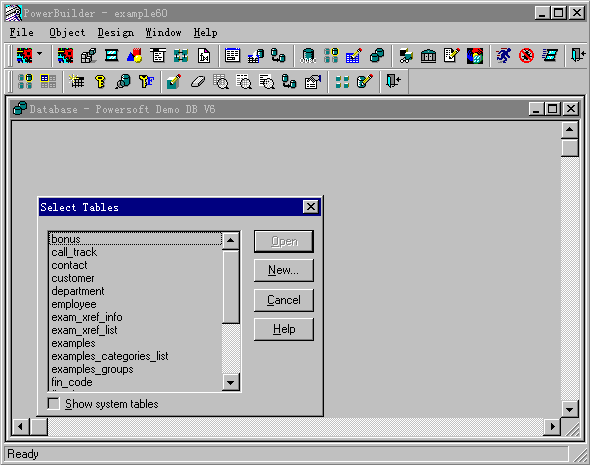
图2-2
2) 单击FILE菜单,选择其中的CREATE DATABASE菜单项,屏幕上弹出了CREATE LOCAL DATABASE对话框,利用这个对话框我们就可以创建本地数据库。首先单击BROWSE按钮弹出一个对话框,用于选择数据库存放的目录和数据库的名字,这里不妨设定D:\DATABASE目录为数据库的存放路径。我们要创建的是一个通讯录管理程序,所以在对话框的文件名一栏中给它起名为TELEBOOK,然后单击保存按钮关闭BROWSE命令所弹出的对话框。注意到现在的对话框的DATABASE NAME一栏中显示的就是我们刚刚设置的数据库的完整路径(图2-3)。对话框中还有很重要的USER ID、PASSWORD等项,它们是用来设置访问此数据库所需要的帐号、口令等信息,以防止对数据库的非法访问,维护数据库的安全性。
3)单击OK按钮,PowerBuilder的本地数据库管理系统就会自动生成SQL语句,在指定的目录D:\DATABASE下生成一个名为TELEBOOK的本地数据库,并以文件名TELEBOOK.DB保存在磁盘上。观察一下数据库窗口的标题,可以发现系统已经自动把新创建的TELEBOOK数据库作为系统当前所连接的数据库(图2-4)。
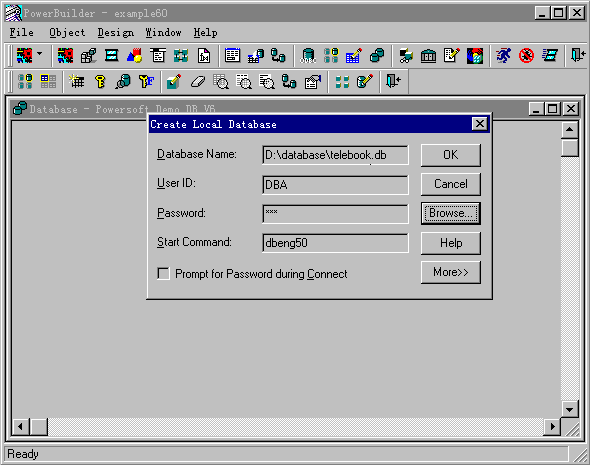
图2-3
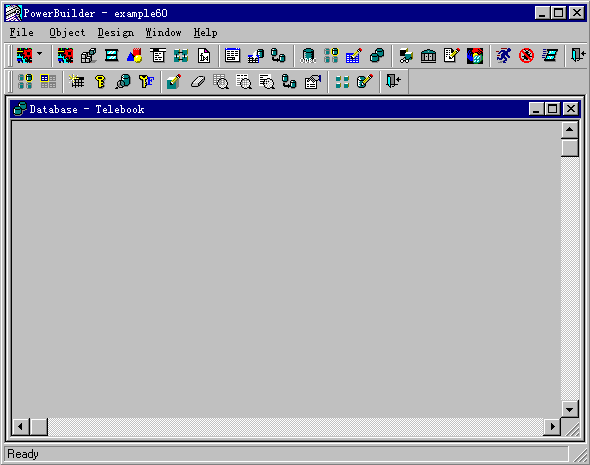
图2-4


